
Loupedeck Live Sの購入を検討しています。



私も使っていますがとてもおすすめですよ。



クリエイティブな作業に向いていると聞きますが、普通にデスクワークでも便利なんでしょうか?



私はデスクワークメインで使用していますがとても便利です。今回は実際使ってみた体験をレビューします。
Loupedeck Live Sはデスクワークにも活用できる
Loupedeck Live Sは、クリエイター向けに開発された左手デバイスで、クリエイティブな作業に向いているというレビューは多数見かけますが、タッチスクリーンボタン、物理ダイヤルによる直感的な操作はデスクワークにも十分活用できます。
私自身はクリエイティブな作業は全く行いませんが、仕事はデスクワークです。
こんなデスクワークのみの状況でもLoupedeck Live Sは便利なのか?
私が購入に踏み切る前に色々情報を漁ったものの「デスクワークで活用しています」というレビューはあまり見かけなかったような気がするので、私自身のレビューを書いていきたいと思います。
デスクワークでどのように活用できるか?(レビュー)



私はLoupedeck Live Sを導入して以来、デスクワークの効率が大幅に向上しました。今では手放せません。
- アプリケーションの起動
-
よく使うアプリケーションをボタンに割り当て、ワンタッチで起動できます。
- ダイナミックモード
-
アプリケーションごとにボタンの機能をカスタマイズできるため、効率的な作業が可能です。例えばExcelではダイヤルを回して横スクロール、別のアプリ使用時は違う操作を割り当てるなど、様々な設定が可能です。
Excel専用、会計ソフト専用などそれぞれのワークスペースを作成し、そのソフト使用時にワークスペースが切り替わるモードです。(ON・OFF可能です)
- 実際の使用例
-
ソフトやブラウザの起動・操作など、様々な作業を効率化できます。
私はホーム画面にブラウザ、メール、カレンダーなど、頻繁に使用するアプリのショートカットを配置しています。
起動時にパスワードの入力が求められるソフトも立ち上げ&パスワード入力をセットにした簡単なプログラムを設定して、毎回自分でパスワード入力をせずとも起動できるようにもしています。



とにかく「便利」の一言で、買ってよかったPC周辺機器No.1です。
メリット
- ダイヤル操作の直感性
-
ダイヤル操作が可能なため、例えばExcelの横スクロールなど、微調整が必要になる操作でも直感的でスムーズな作業が可能です。
- 高いカスタマイズ性
-
ボタンやダイヤルに様々な機能を割り当てることができ、自分好みのワークフローを構築できます。
- 効率化への貢献
-
頻繁に行う操作をマクロ化することで、作業時間を大幅に削減し、生産性を向上させます。
デメリット
- 価格がやや高額
-
価格は約3万円と安価なものではありません。手軽に買ってまずは試してみるというのが難しい価格帯かと思いますが、日々効率化できている時間に換算すると十分に3万円以上の価値があり、買って良かったと思っています。
- すべてのソフトに対応しているわけではない
-
設定さえすれば全てのPC操作が可能になるわけではありません。たとえばWEBアプリはブラウザ扱いのようでアプリごとにワークスペースを切り替えるダイナミックモードの対象とはならないようです。
また、今のところ指定した特定のフォルダを開くような設定も難しそうです。(かなりマニアックな設定をすればいけるのかも?)
それでも十分できる事は多いので助かっているのは違いありません。
- まず設定が必要
-
カスタム性の高さの裏返しとも言えますが設定にはある程度の時間がかかるため、PCに慣れていない方には少しハードルが高いかもしれません。
ただ一度設定さえ完了すれば、その便利さに驚くと思います。良く使うアプリを立ち上げるだけの設定であればそれほど難しくありません。それだけでもかなり便利です。
※Windows用Loupedeckソフトウェアをインストールして設定するので会社のPCなどで勝手に使用するのはおすすめしません。
買う前はタッチパネルが3✕5=15個では少ないかも?なんて思っていましたが、切り替えたり階層を設けたりできるので実際に使用してみると不足は感じていません。
Loupedeck Live Sを選ぶ理由
Loupedeck Live Sの一番の比較対象となりえるのはStream Deck +かもしれませんが私はLoupedeck Live Sがおすすめです。
まずその理由はLoupedeck Live Sの価格帯に対するボタン数など色々とちょうど良いです。
Stream Deck +はダイヤルが4つですが、タッチパネルが8個です。
クリエイティブな作業であれば繊細な作業が多く、ダイヤルの数も重要になってくると思いますがデスクワークではどちらかというとタッチパネルの方が使います。
メリットで挙げているようにダイヤルの直感的な操作も助かりますが、2つあれば十分です。



どのような使い方をするかイメージして選ぶ事をおすすめします。
・ショートカットやマクロ操作が多いのであればタッチパネルの数が多いLoupedeck Live S
・細かい微調整などクリエイティブな作業が多いのであればダイヤルの数が多いStream Deck +
デスクワークのみの使用でも魅力的なツールだった
Loupedeck Live Sは初期設定に少し手間がかかりますが、一度設定してしまえば日々の作業が驚くほどスムーズになります。
私は会計ソフトをよく使うので、会計ソフトのショートカットをマクロ登録できるのが非常に便利です。
ワンタッチで試算表や推移画面に切り替えられるのが快適すぎます。
(本来はマウス操作やキーボードショートカットで2工程くらい操作が必要)
PC作業に多くの時間を費やす方にとっては、投資価値のあるアイテムだとおすすめできます。



安い買い物ではありませんが、日々の作業を効率化したいと考えている方には是非使ってみて欲しいアイテムです。
効率化といえばウルトラワイドモニターもおすすめです。
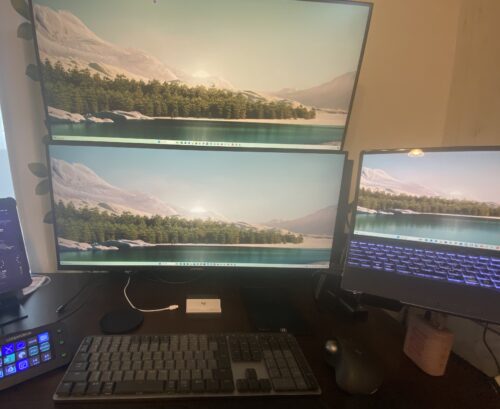
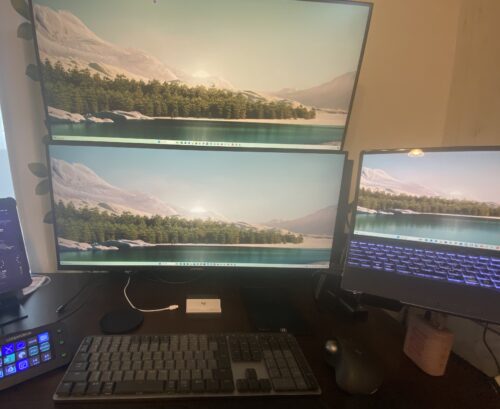


コメント